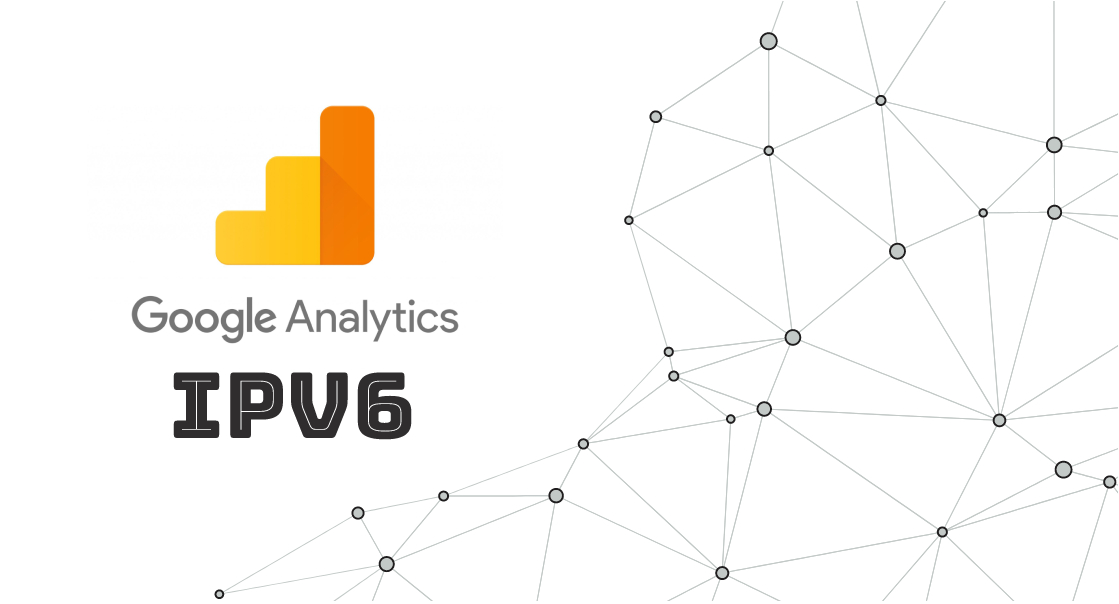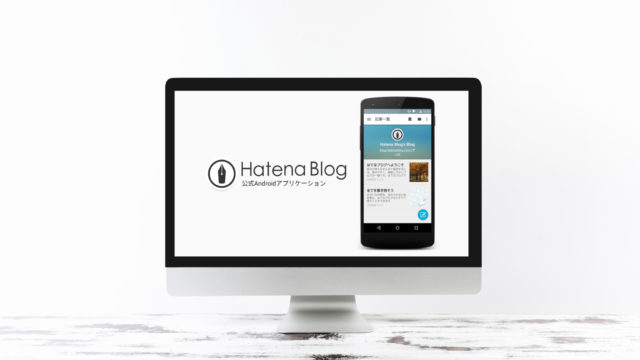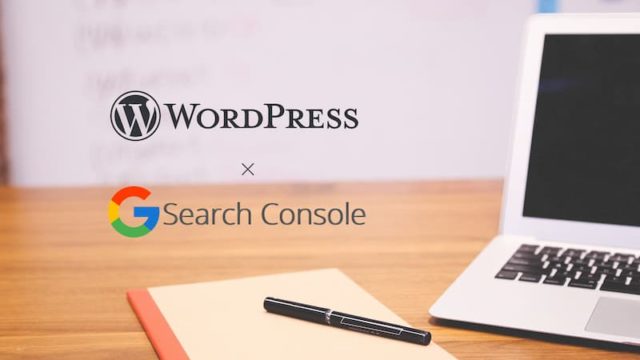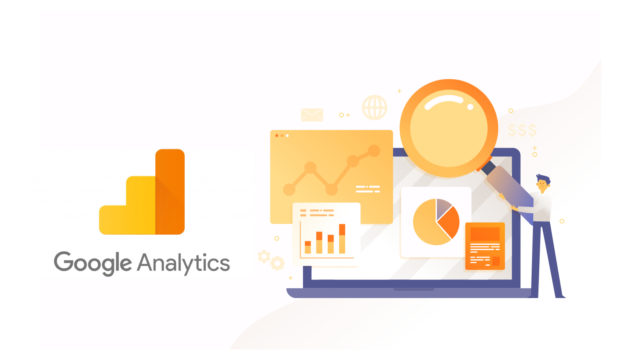前回Googleアナリティクスで自分のアクセス数を除外する方法を紹介しました。基本的には紹介した設定方法で除外できるのですが、私が自宅で調べると自分のアクセスがカウントされてしまっていたんですね!!!解決方法を必死で探して対応したので設定方法を紹介します。
私が使っていた回線は「NURO光」。この回線を契約している方は前回紹介したやり方だとおそらく除外設定は出来ていないと思います。調べたら別の方法があるんですね。NURO光を契約している方以外にもいるかもしれませんが、前回設定出来ていなかった方はこの記事の設定方法を試してみてください。
この記事は前回紹介した設定で反映されなかった方向けの記事です。初めて設定を行う方はこちらの記事から読んでくださいね。
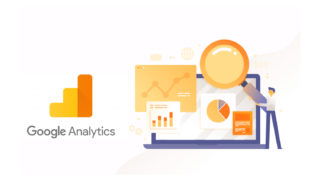
自分のアクセスを除外出来なかった時に試して欲しいこと
ブログで自分のアクセスを除外出来なかった方向けに別の方法を紹介します。
[1]IPv6で自分のIPアドレスを調べる
IPアドレスを調べることは一緒なんですが、今回はIPv6方式のIPアドレスで調べます。IPv6??なんの事か分からない方が多いと思いますが、IPv6という接続方式があるらしいです。通常のIPアドレスはIPv4で接続されるのですが、新しい接続方式で
正直私も詳しくはわかりませんが、私が契約している「NURO光」はIPv6方式みたいです。
調べるサイトはこちら
これがIPアドレスです→例)111a:1a:111:1111:11a1:11a1:1a11:111a
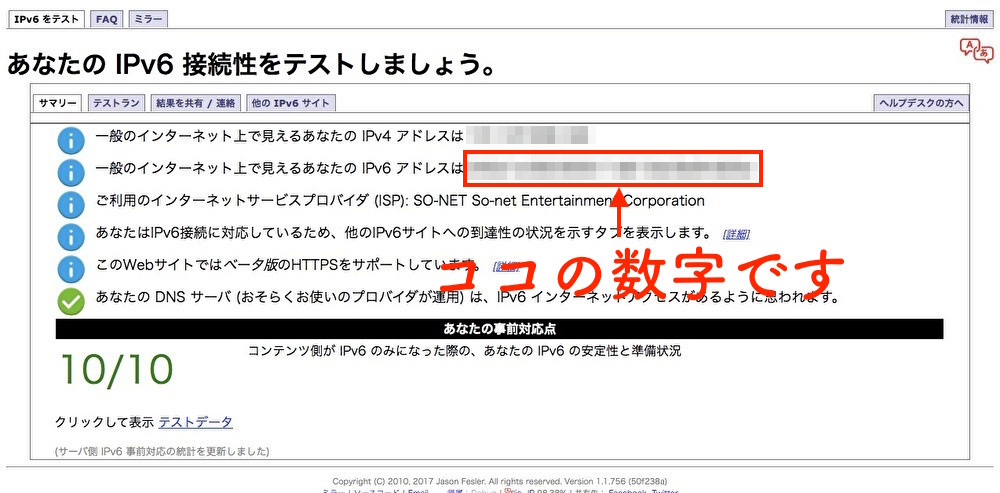
このIPアドレスをGoogleアナリティクスに設定します。
[2]アナリティクスで除外設定
アナリティクスを立ち上げて管理メニューで入力を行います。
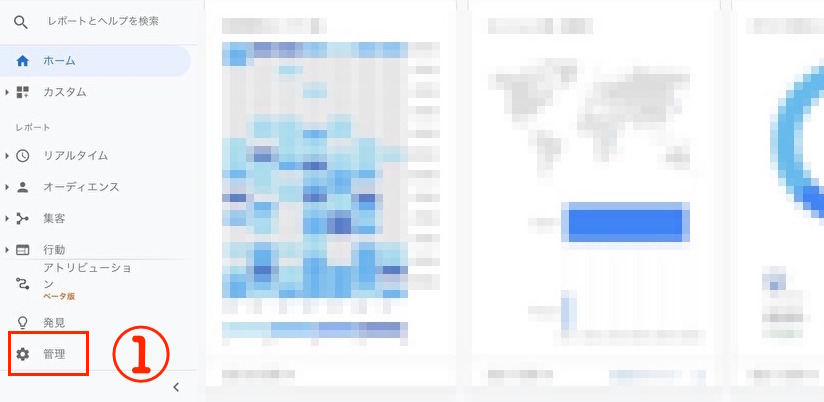
- Googleアナリティクスの管理メニューをクリック
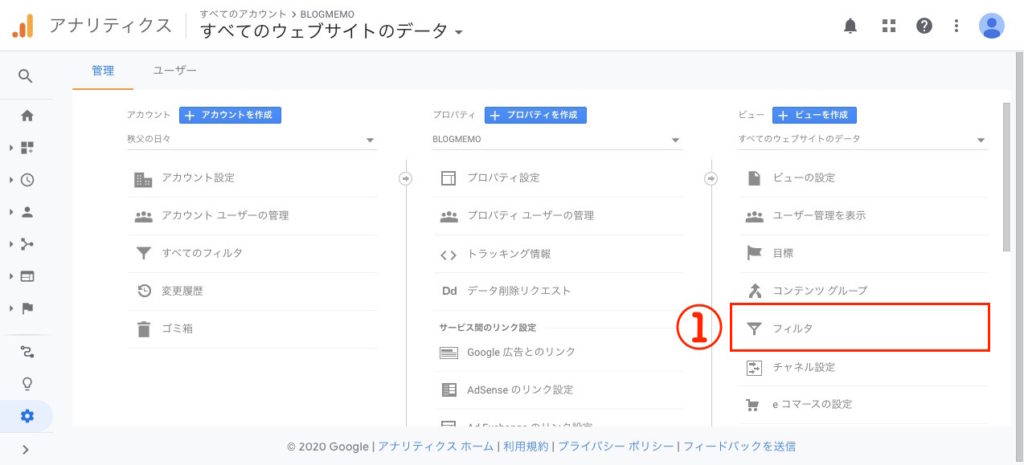
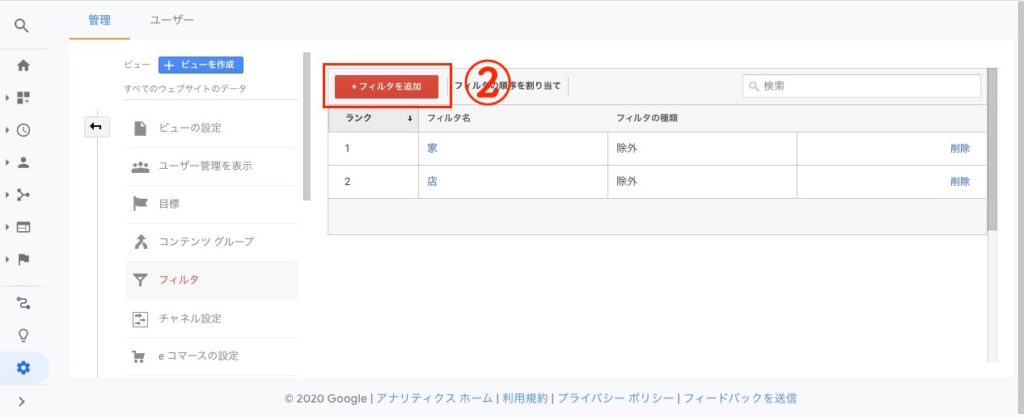
- 一番右の欄(ビュー)のフィルタをクリックして設定を行います。
- フィルタを追加をクリック
ここから設定します。
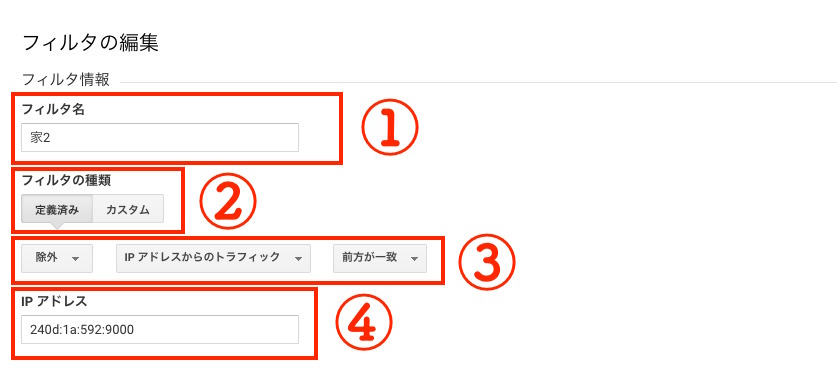
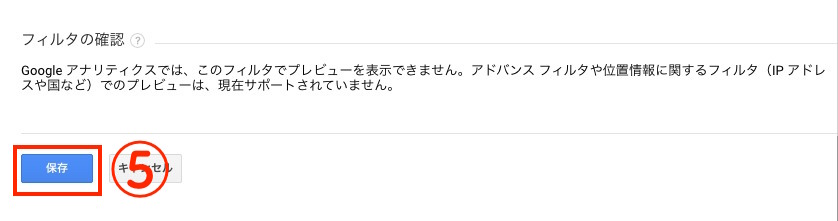
- フィルタ名:名前は何でもいいです。
- フィルタの種類:定義済みを選択してください
- 「除外」「IPアドレスからのトラフィック」「前方が一致」を選択
- IPアドレス:前半分のIPアドレスを入力します。111a:1a:111:1111:11a1:11a1:1a11:111a(赤文字部分)
- 保存して完了です
これで設定が出来ているはずです。
アナリティクスのリアルタイム検索で自分のアクセスを確認してみてね。